لقد عملت بجد لالتقاط تلك الصورة وتحريرها. آخر شيء قد تريده هو أن يستخدمه شخص آخر دون إذنك. إذا كنت لا ترغب في الحصول على كل المعلومات القانونية حول هذا الموضوع وتريد أن تجعل من الصعب على شخص ما استخدام صورتك ، فيمكنك دائمًا إضافة علامة مائية. بهذه الطريقة ، سيفكر الشخص الذي يحاول استخدام صورتك مرتين في الأمر.
هناك العديد من تطبيقات Android التي يمكنك استخدامها مجانًا والتي ستساعدك على إضافة تلك العلامة المائية. لا تتطلب تلك المذكورة في هذه القائمة إنشاء حساب ، لذا يمكنك استخدامه دون الكشف عن معلوماتك الشخصية ، مثل بريدك الإلكتروني.
أضف علامة مائية على الصور
يسمى التطبيق الذي سيساعدك في إنشاء علامات مائية بتصميمات مختلفة أضف علامة مائية على الصور. إنه مجاني للاستخدام ، ولا يتعين عليك التسجيل لاستخدامه. يمنحك التطبيق خيار إنشاء علامة مائية خاصة بك مع قائمة طويلة من الخيارات للاختيار من بينها. يمكنك إضافة ما يصل إلى خمس صور لإضافة علامة مائية إليها جميعًا. إذا كنت لا ترغب في إضافة خمسة ، يمكنك إضافة ما تريد ، ولكن بحد أقصى خمسة مع الإصدار المجاني.
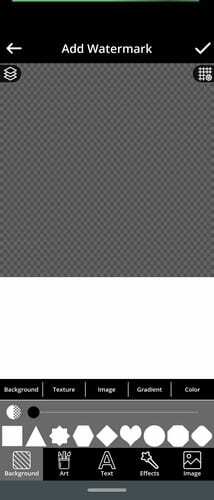
يمكنك الاختيار من بين الأشكال المختلفة ، والملمس ، والصورة ، والتدرج ، واللون لخلفيتك. استخدم أشرطة التمرير لمنح الخلفية الخاصة بك القدر المناسب من النمط. هناك أيضًا شعارات يمكنك استخدامها. يمكن استخدام الأجهزة التي لا تحتوي على قفل مجانًا ما لم تقرر الترقية إلى الإصدار المميز. في هذه الحالة ، ستحصل على حق الوصول الكامل إلى جميع الشعارات.
يوفر التطبيق أيضًا تأثيرات مختلفة يمكنك إضافتها. إذا كنت تفضل ذلك ، يمكنك أيضًا تحميل صورة من معرض جهازك لصورة الخلفية.
ولكن إذا كنت لا ترغب في إنشاء علامة مائية خاصة بك ، فإن التطبيق يحتوي على بعض الأنماط لتختار من بينها.
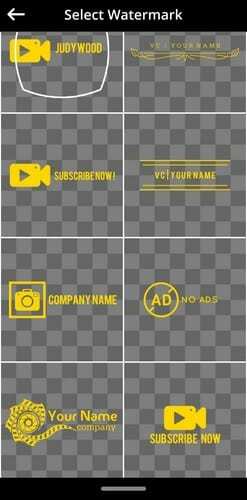
عندما تختار نمطًا ، سيسألك التطبيق عما إذا كنت تريد استخدامه كما هو أو إذا كنت تريد تعديله ، من بين خيارات أخرى. عند إجراء تغييرات عليه ، يمكنك القيام بأشياء مثل إضافة نص وتكراره وتغيير الخلفية. يمكنك إضافة الأشكال (استخدم شريط التمرير t لتعديل الموضع والحجم) ، والألوان الصلبة ، وحتى تحميل صورة من معرض جهازك.
بمجرد إنشاء علامتك المائية ، يمكنك تغيير الحجم ووضعها. لقد رأيت بالتأكيد صورًا بها علامة مائية كبيرة أو علامات مائية صغيرة متنوعة. لديك هذا الخيار أيضًا هنا. يمكنك اختيار إضافة علامة مائية كبيرة واحدة أو إضافة علامات مائية مختلفة. الخيارات للاختيار من بينها هي Freestyle و Tile و Cross. يمكن قلب العلامة المائية في الاتجاه المعاكس أو إعادة تشكيلها.
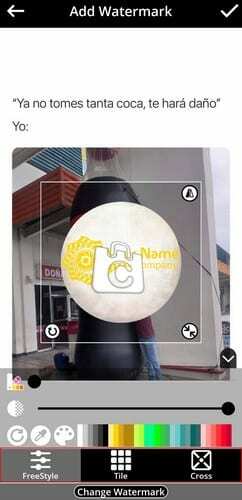
إذا غيرت رأيك بشأن العلامة المائية التي اخترتها ، فهناك خيار في الجزء السفلي يمنحك المزيد من الخيارات. مرة أخرى ، سيسألك التطبيق عما إذا كنت تريد استخدامه كما هو أو إذا كنت تريد تغييره. عند الانتهاء من إنشائك ، لا تنس النقر على أيقونة الحفظ في الجزء العلوي الأيسر.
كيفية إضافة علامة مائية إلى مقاطع الفيديو على Android
يحتوي التطبيق أيضًا على خيار إضافة علامة مائية إلى أي مقطع فيديو أقل من 30 ثانية. إذا كنت تريد معالجة مقطع فيديو أطول ، فستحتاج إلى الترقية إلى الإصدار المميز. بمجرد أن تصبح جاهزًا للفيديو الخاص بك ، سترى أشرطة تمرير يمكنك استخدامها لضبط شفافية العلامة المائية.

من قال أن العلامات المائية لا يمكن أن تتحرك؟ يتيح لك التطبيق إضافة علامة مائية متحركة. يمكنك اختيار كيفية تحرك العلامة المائية. على سبيل المثال ، يمكنك الاختيار من بين الاتجاهات مثل:
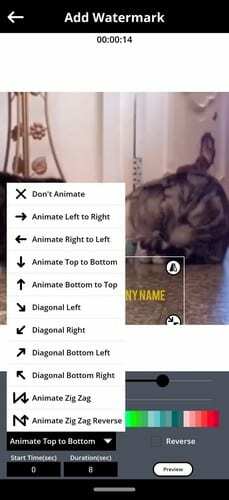
- لا تحرك
- تحريك من اليسار إلى اليمين
- تحريك من اليمين إلى اليسار
- من اعلى لاسفل
- حرك من الأسفل إلى الأعلى
- قطري يسار
- حق قطري
- أسفل اليسار
- تحريك اليمين السفلي
- تحريك التعرج
- عكس منعرج الزاك
بمجرد تحديد اختيارك ، يمكنك معاينة كيفية تحركه. إذا لم تكن راضيًا عما تراه ، فيمكنك النقر على زر إجراء التغييرات.

هناك أيضًا خيار لاختيار المدة التي تريد أن تدوم فيها العلامة المائية. بمجرد أن تعتقد أنك أجريت جميع التغييرات اللازمة ، انقر فوق الزر "تطبيق". سيحفظ التطبيق الفيديو الخاص بك. إذا كنت ترغب في مشاركة الفيديو مع العائلة والأصدقاء ، فيمكنك دائمًا النقر على أيقونة المشاركة التي ستراها في النهاية.
استنتاج
قد تكون إضافة علامة مائية إلى الصور ومقاطع الفيديو الخاصة بك في بعض الأحيان أمرًا سخيفًا للغاية. ربما أنشأت مقطع فيديو لأصدقائك وتريد أن توضح من هو المنتج والمخرج وما إلى ذلك. كما ترى ، يقدم التطبيق بعض الخيارات اللائقة لتطبيق مجاني. ولكن إذا كنت تريد الوصول الكامل ، فيمكنك الانتقال إلى الإصدار Premium. كم مرة تضيف علامات مائية إلى الصور ومقاطع الفيديو الخاصة بك؟ شارك بأفكارك في التعليقات أدناه.